笔记本电脑win7开机马上黑屏进不了windows怎么办
时间:2021-10-13作者:xinxin
许多用户在使用笔记本电脑win7系统的过程中,由于关机前的不正当操作,往往会导致电脑在启动时出现问题,例如有用户在启动笔记本win7电脑时就会马上黑屏,无法进入windows界面,那么笔记本电脑win7开机马上黑屏进不了windows怎么办呢?下面小编就来告诉大家解决方法。
具体方法:
1、键盘同时按【CTRL】【ALT】【DEL】快捷组合键进入【任务管理器】。
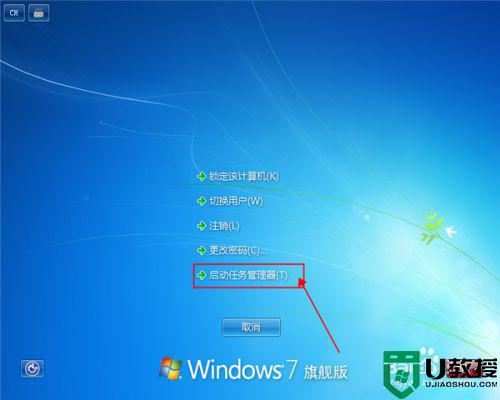
2、打开【任务管理器】选择【进程】。

3、在【进程】项目栏里找到【explorer.exe】鼠标右击选择结束进程。

4、选择【文件】栏,点击【新建任务】。
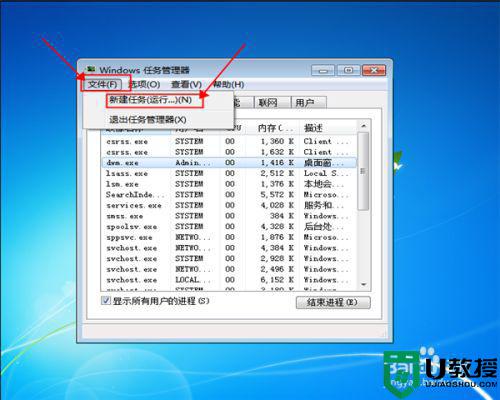
5、在【创建新任务】栏里重新把【explorer.exe】输入【确定】即可。
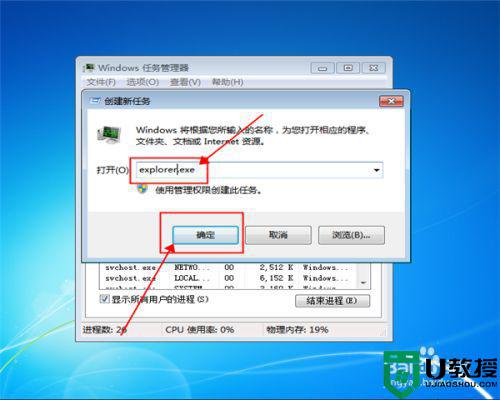
以上就是有关笔记本电脑win7开机马上黑屏进不了windows解决方法了,有遇到这种情况的用户可以按照小编的方法来进行解决,希望能够帮助到大家。





